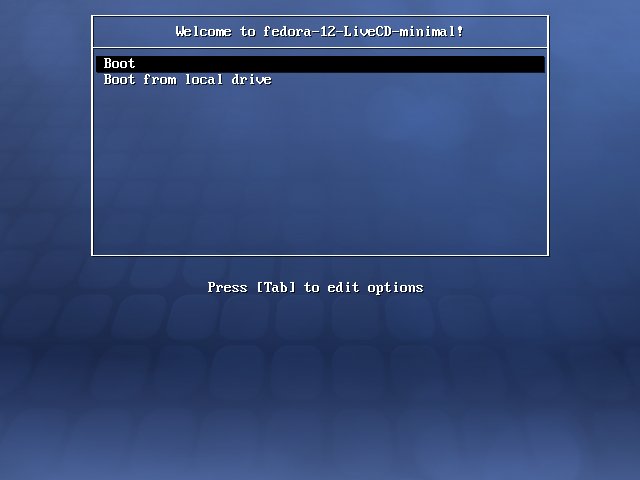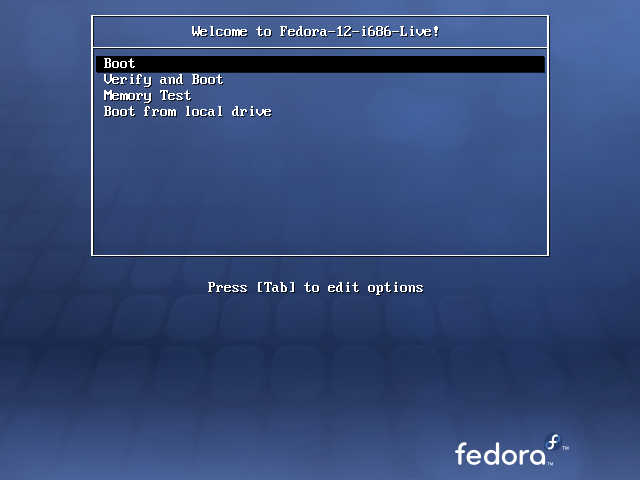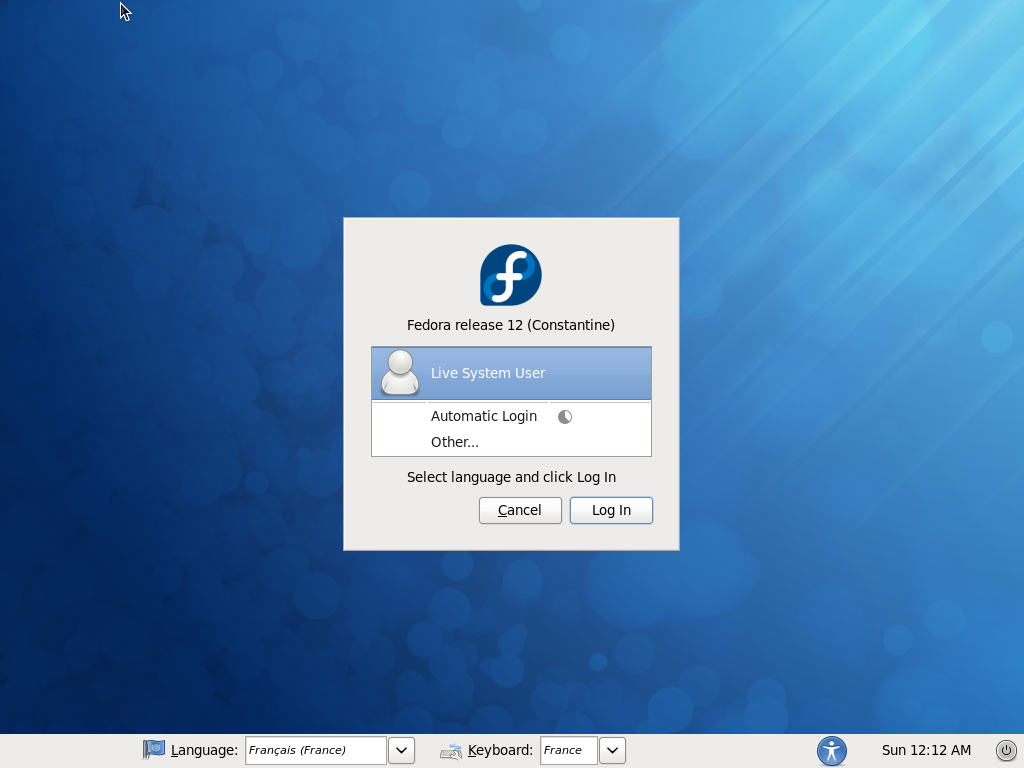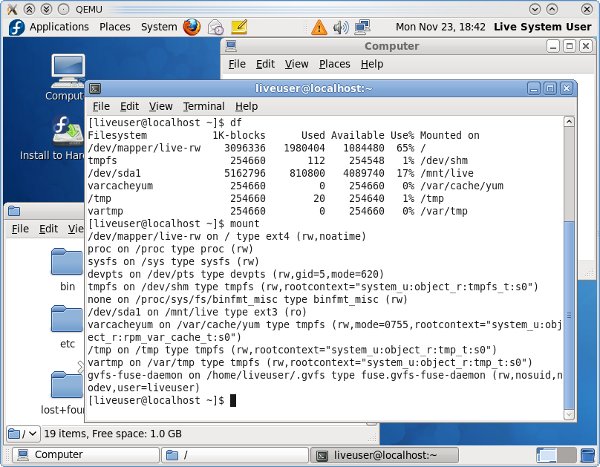Création de Live CD/DVD et de Live USB
Article en cours de rédaction ou de modification !
Le présent article est actuellement en cours de rédaction ou de modification.
Adressez-vous à la personne en charge pour toute proposition ou modification.
Historique du document
- 02/05/07 : Création du document
Les Live CD/DVD et Live USB
Introduction
De manière générale, pour utiliser un système d'exploitation, ou n'importe quel programme, il est nécessairede l'installer. A la différence d'un simple logiciel, l'installation d'un système d'exploitation est une opération longue qui demande à être préparée et qui peut décrire les données existantes de l'utilisateur en cas de fausses manipulations.
Dans certains cas, il n'est pas possible de le faire. Il se peut aussi que l'on en ait tout simplement pas envie.
Voici quelques cas typiques :
- Utilisation temporaire de Linux sur une machine ;
- Dépannage ;
- Découvrir Fedora ;
- Faire découvrir Fedora ;
- Vérifier la compatibilité (native) du matériel en vue d'une installation de Fedora ;
- ...
C'est pour ce genre d'opérations que les Live CD, les Live DVD et les USB ont été conçus. Il suffira de mettre le CD ou DVD dans votre ordinateur ou bien encore brancher sur un port USB une clé USB, de redémarrer, et l'on pourra tester en toute tranquillité Fedora sans risque et sans dommage pour les données présentes dans l'ordinateur.
Il est important de noter que rien n'est installé sur le disque dur de l'ordinateur. Pour quitter Fedora, il suffira d'éteindre l'ordinateur, et de retirer le Live CD ou le Live DVD ou bien débrancher le Live USB. Au prochain démarrage, on retrouve le système initial sans aucune modification.
Les différents types de Fedora Live
On peut distinguer les types de Fedora Live suivants :
- Le Live CD : la distribution Live Fedora est gravée sur un CD-ROM.
- Le Live DVD : la distribution Live Fedora est gravée sur un DVD-ROM.
- Le Live USB : la distribution Live Fedora est installée sur une clé USB.
Il faut aussi distinguer :
- Les Live CD/DVD et Live USB officiels : ce sont des versions officielles créées en même temps que les CD/DVD d'installation de Fedora et l'on peut les récupérer sur les mirroirs officiels de Fedora.
- Les Live CD/DVD et Live USB Re-Spins : ce sont des versions non officielles créées à partir des versions officielles de Fedora mais qui intègrent l'ensemble des mises à jour à la date de création des Re-Spins. L'intérêt est ici évident : on s'evite avec les "Re-Spins" des centaines de Mo de mises à jour d'une installation toute fraîche de Fedora. Cela est d'autant plus vrai que l'on s'éloigne dans le temps de la date de sortie de la version officielle en cours de Fedora. Le projet Fedora Unity permet de récupérer des Re-Spins...
- Les Live CD/DVD et Live USB personnels : ce sont des versions non officielles "maison" générées par un utilisateur pour pouvoir répondre à ses propres besoins.
Ce document se propose donc de traiter ce dernier cas : la création des Live CD/DVD et Live USB personnels.
Pour avoir des informations supplémentaires sur les Live CD/DVD et Liv USB officiels et Re-Spins, on se réfèrera au document Fedora Live CD de MaximeCarron. D'ailleurs, cette introduction a été inspirée par ce document (merci Maxime).
Les outils
L'outil Live CD Creator
Pour créer un Live CD ou un Live DVD, on utilise l'outil Live CD Creator. L'outil Live CD Creator est en fait un programme Linux appelé livecd-creator. Il faut être bien sûr super utilisateur pour l'utiliser.
Succintement, cet outil tout en un réalise les opérations suivantes :
- Crée un fichier pour un systèmes de fichiers ext3 qui contiendra toutes les données du Live CD ou Live DVD.
- Monte ce fichier avec l'option l'option loop afin de constituer l'installation du système de fichiers root du Live CD/DVD.
- Crée les entrées de base comme /dev, /dev/pts, /proc, /sys, /selinux dans le fichier.
- Utilise un fichier de configuration pour définir la liste des paquetages à utiliser
- Installe les paquetages avec yum suivant les dépôts spécifiés dans le fichier de configuration.
- Exécute optionnellement des scripts spécifiés dans le fichier de configuration.
- Crée un initramfs spécifique au Live CD/DVD.
- Démonte le fichier.
- Crée un système de fichiers compressé de type squashfs cintenant uniquement les fichiers ext3.
- Configure le bootloader.
- Crée l'image ISO 9660 du Live CD ou Live DVD bootable.
Il faut noter que l'outil Live CD Creator nécessite une connexion Internet active pour pouvoir télécharger les paquetages nécessaires à la création des Live CD et Live DVD...
Installation de Live CD Creator
On installe l'outil par yum :
# yum install livecd-tools
On récupère une aide en ligne de la commande livecd-creator :
# livecd-creator [--help]
usage: livecd-creator [--help]
[--config=<path-to-kickstart-file> | --repo=<name>,<url> --package=< p>]
[--repo=<name1>,<url1>] [--repo=<name2>,<url2> ...]
[--package=<p1>] [--package=<p2> ...]
[--exclude-package=<e1>] [--exclude-package=<e2> ...]
[--base-on=<path-to-iso-file>]
[--fslabel=<label>]
[--skip-compression]
[--uncompressed-size=<size-in-MB>]
[--shell]
--help : Print usage and exit
--config : Path to kickstart config file
--repo : Add / override yum repository
--package : Include this package
--exclude-package : Exclude this package
--base-on : Add packages to an existing live CD iso9660 image
--fslabel : File system label (default: livecd-YYYYMMDD-HHMI)
--skip-compression : Don't compress the image
--prelink : Prelink the image
--uncompressed-size : Size of uncompressed fs in MB (default: 4096)
--shell : Start a shell in the chroot for post-configuration
Les fichiers de configuration par défaut
Dans le répertoire /usr/share/livecd-tools/, il existe quelques fichiers de configuration par défaut pour l'outil livecd-creator :
# ls /usr/share/livecd-tools/ livecd-fedora-desktop.ks livecd-fedora-minimal.ks livecd-fedora-kde.ks livedvd-fedora-kde.ks
Les fichiers de configuration permettent de créer les Live CD/DVD suivant le tableau ci-dessous :
| Fichier de configuration | Type de Live CD/DVD |
| livecd-fedora-minimal.ks | Live CD minimal de base en mode console |
| livecd-fedora-desktop.ks | Live CD complet avec GNOME |
| livecd-fedora-kde.ks | Live CD complet avec KDE |
| livedvd-fedora-kde.ks | Live DVD complet avec KDE |
Création de Live CD et Live DVD standards
On utilisera dans ce cas particulier les fichiers de configuration standards fournis avec livecd-creator.
Création du Live CD standard minimal
On utilise la commande livecd-creator comme suit :
# livecd-creator --config=/usr/share/livecd-tools/livecd-fedora-minimal.ks --fslabel=Fedora-7-LiveCD-minimal
On obtient les traces suivantes :
mke2fs 1.39 (29-May-2006)
Filesystem label=Fedora-7-LiveCD-
OS type: Linux
Block size=4096 (log=2)
Fragment size=4096 (log=2)
524288 inodes, 1048576 blocks
10485 blocks (1.00%) reserved for the super user
First data block=0
Maximum filesystem blocks=1073741824
32 block groups
32768 blocks per group, 32768 fragments per group
16384 inodes per group
Superblock backups stored on blocks:
32768, 98304, 163840, 229376, 294912, 819200, 884736
Writing inode tables: done
Creating journal (32768 blocks): done
Writing superblocks and filesystem accounting information: done
This filesystem will be automatically checked every 32 mounts or
180 days, whichever comes first. Use tune2fs -c or -i to override.
tune2fs 1.39 (29-May-2006)
Setting maximal mount count to -1
Setting interval between checks to 0 seconds
No Repositories Available to Set Up
warning: libgcc-4.1.2-12: Header V3 DSA signature: NOKEY, key ID 4f2a6fd2
Installing: libgcc [ 1/112]
Installing: setup [ 2/112]
Installing: filesystem [ 3/112]
Installing: filesystem [ 3/112]
Installing: basesystem [ 4/112]
. . .
Installing: authconfig [110/112]
Installing: policycoreutils [111/112]
Installing: rpm-libs [112/112]
Removing password for user root.
passwd: Success
Building an initramfs at /boot/livecd-initramfs.img for kernel 2.6.21-1.3194.fc7
FATAL: Module ide_cd not found.
FATAL: Module usbhid not found.
Done; initramfs is 4.3M.
Parallel mksquashfs: Using 1 processor
Creating little endian 3.0 filesystem on ../out/squashfs.img, block size 65536.
Exportable Little endian filesystem, data block size 65536, compressed data, compressed metadata, compressed
fragments, duplicates are removed
Filesystem size 126944.32 Kbytes (123.97 Mbytes)
3.03% of uncompressed filesystem size (4194560.32 Kbytes)
Inode table size 18777 bytes (18.34 Kbytes)
7.16% of uncompressed inode table size (262310 bytes)
Directory table size 43 bytes (0.04 Kbytes)
100.00% of uncompressed directory table size (43 bytes)
Number of duplicate files found 0
Number of inodes 3
Number of files 1
Number of fragments 0
Number of symbolic links 0
Number of device nodes 0
Number of fifo nodes 0
Number of socket nodes 0
Number of directories 2
Number of uids 1
root (0)
Number of gids 0
I: -input-charset not specified, using utf-8 (detected in locale settings)
Unknown file type (unallocated) /var/tmp/livecd-creator-Fd5Hk0/out/.. - ignoring and continuing.
Size of boot image is 4 sectors -> No emulation
7.49% done, estimate finish Sat Jun 2 21:55:09 2007
. . .
89.82% done, estimate finish Sat Jun 2 21:55:17 2007
97.29% done, estimate finish Sat Jun 2 21:55:18 2007
Total translation table size: 2048
Total rockridge attributes bytes: 1173
Total directory bytes: 4708
Path table size(bytes): 42
Max brk space used 0
66815 extents written (130 MB)
anaconda-runtime not installed; not setting up mediacheck
On a alors au final le fichier ISO Fedora-7-LiveCD-minimal.iso qu'il ne reste plus qu'à graver sur un CD-ROM comme une image ISO. Le temps de création de l'image ISO dépend directement de la vitesse de sa connexion Internet...
Création du Live CD standard desktop
On utilise la commande livecd-creator comme suit :
# livecd-creator --config=/usr/share/livecd-tools/livecd-fedora-desktop.ks --fslabel=Fedora-7-LiveCD
On a alors au final le fichier ISO Fedora-7-LiveCD.iso qu'il ne reste plus qu'à graver sur un CD-ROM comme une image ISO. Le temps de création de l'image ISO dépend directement de la vitesse de sa connexion Internet...
Création du Live CD standard KDE
On utilise la commande livecd-creator comme suit :
# livecd-creator --config=/usr/share/livecd-tools/livecd-fedora-kde.ks --fslabel=Fedora-7-LiveCD-kde
On a alors au final le fichier ISO Fedora-7-LiveCD-kde.iso qu'il ne reste plus qu'à graver sur un CD-ROM comme une image ISO. Le temps de création de l'image ISO dépend directement de la vitesse de sa connexion Internet...
Création du Live DVD standard KDE
On utilise la commande livecd-creator comme suit :
# livecd-creator --config=/usr/share/livecd-tools/livedvd-fedora-kde.ks --fslabel=Fedora-7-LiveDVD-kde
On a alors au final le fichier ISO Fedora-7-LiveDVD-kde.iso qu'il ne reste plus qu'à graver sur un DVD-ROM comme une image ISO. Le temps de création de l'image ISO dépend directement de la vitesse de sa connexion Internet...
Création de Live USB standards
Introduction
On utilise dans ce cas une clé USB comme support pour la distribution Fedora Live.
L'usage d'une clé USB apporte un certain confort par rappport aux Live CD/DVD :
- On peut faire autant d'essais que l'on veut sans perdre à chaque fois un CD/DVD. Même si le CD/DVD est réinscriptible, on n'a pas à la réeffacer à chaque fois.
- Cela prend moins de place.
- On peut sauvegarde sur la clé USB son environnement et ses paramètres que l'on retourvera au prochain boot sur la Live USB. Ce n'est bien sûr pas possible avec un CD/DVD/
- On peut aussi utiliser la clé USB pour y sauvegarder ses fichiers personnels.
L'usase d'une clé USB apporte aussi des inconvénients qu'il faut connaître :
- Il faut bien veiller à eteindre correctement son ordinateur pour ne pas altérer le ssytème de fichiers de la Live USB.
- Le temps de boot est plus long.
La création d'un Live USB se fait très simplement à partir de l'image ISO généré avec l'outil livecd-creator.
Préparation de la clé USB
Il faut connecter sa clé USB sur un port USB. Sa capacité doit être en rapport avec l'image ISO considérée.
La clé USB doit avoir au choix au moins une partition ext3 ou vfat formattée au choix. Une partition de type vfat permet d'utiliser aussi la clé USB sous Windows pour récupérer des fichiers personnels. Si cela n'est pas fait, on utilisera la commande fdisk et mkfs.ext3 ou mkfs.vfat pour créer la partition puis la formater.
| Attention ! Il faudra faire attention dans ce qui suit à bien sélectionner le périphérique qui correspond à sa clé USB car les opérations suivantes sont destructives des données présentes sur le prériphérique. |
| Conventions Les caractères qui sont en italique sont à saisir au clavier dans ce qui suit... |
La suite d'actions à effectuer dans le cas de la création d'une partition vfat est la suivante (cas d'un clé USB de 4 Go) :
Informations sur la clé USB vue comme /dev/sdc ici : # fdisk -l . . . Disk /dev/sdc: 4066 MB, 4066377728 bytes 126 heads, 62 sectors/track, 1016 cylinders Units = cylinders of 7812 * 512 = 3999744 bytes Device Boot Start End Blocks Id System
Création d'une partition primaire : # fdisk /dev/sdc Command (m for help): n Command action e extended p primary partition (1-4) p Partition number (1-4): 1 First cylinder (1-1016, default 1): Using default value 1 Last cylinder or +size or +sizeM or +sizeK (1-1016, default 1016): Using default value 1016
Tag de la partition : vfat soit 0x0b : Command (m for help):t Selected partition 1 Hex code (type L to list codes):b Changed system type of partition 1 to b (W95 FAT32) Command (m for help): p Disk /dev/sdc: 4066 MB, 4066377728 bytes 126 heads, 62 sectors/track, 1016 cylinders Units = cylinders of 7812 * 512 = 3999744 bytes Device Boot Start End Blocks Id System /dev/sdc1 1 1016 3968465 b W95 FAT32
Partition bootable : Command (m for help): a Partition number (1-4): 1 Command (m for help): p Disk /dev/sdc: 4066 MB, 4066377728 bytes 126 heads, 62 sectors/track, 1016 cylinders Units = cylinders of 7812 * 512 = 3999744 bytes Device Boot Start End Blocks Id System /dev/sdc1 * 1 1016 3968465 b W95 FAT32
Ecriture sur la clé USB de la table des partitions : Command (m for help): w The partition table has been altered! Calling ioctl() to re-read partition table. Syncing disks.
Formatage vfat de la partition (/dev/sdc1 sur l'exemple) : # mkfs.vfat /dev/sdc1 mkfs.vfat 2.11 (12 Mar 2005)
Création du Live USB standard minimal
On utilise le fichier image ISO Fedora-7-LiveCD-minimal.iso précédemment créé :
# livecd-iso-to-disk Fedora-7-LiveCD-minimal.iso /dev/sdc1 Copying live image to USB stick Updating boot config file Installing boot loader USB stick set up as live image!
La clé Live USB est prête à l'emploi.
Création du Live USB standard desktop
On utilise le fichier image ISO Fedora-7-LiveCD.iso précédemment créé :
# livecd-iso-to-disk Fedora-7-LiveCD.iso /dev/sdc1 Copying live image to USB stick Updating boot config file Installing boot loader USB stick set up as live image!
La clé Live USB est prête à l'emploi.
Création du Live USB standard KDE
On utilise au choix suivant la capacité de la clé USB le fichier image ISO Fedora-7-LiveCD-kde.iso ou Fedora-7-LiveDVD-kde.iso précédemment créé, par exemple :
# livecd-iso-to-disk Fedora-7-LiveCD-kde.iso /dev/sdc1 Copying live image to USB stick Updating boot config file Installing boot loader USB stick set up as live image!
La clé Live USB est prête à l'emploi.
Tests des Live CD et Live DVD standards
On bootera sur le Live CD ou Live DVD précédemment créé afin de le tester comme suit :
- On choisit comme premier périphérique de boot son lecteur cd CD-ROM ou de DVD-ROM.
- Au boot du PC, on appuie sur la touche F8, puis quand le menue apparaît, on choisit son lecteur de CD-ROM ou de DVD-ROM comme périphérique de boot.
Les paragraphes suivants donnent les résultats du test du Live CD standard minimal et du Live CD standard desktop.
Tests du Live CD standard minimal
Au boot, on obtient l'écran suivant (cliché d'un appareil photo) :
On récupère à la fin du processus de boot un login Linux en mode console...
Tests du Live CD standard desktop
Au boot, on obtient l'écran suivant :
On récupère à la fin du processus de boot l'environnement graphique avec le display manager :
Tests des Live USB standards
On bootera sur le Live USB précédemment créé afin de le tester comme suit :
- On choisit comme premier périphérique de boot sa clé USB.
- Au boot du PC, on appuie sur la touche F8, puis quand le menu apparaît, on choisit sa clé USB comme périphérique de boot.
Les paragraphes suivants donnent les résultats du test du Live USB standard desktop.
Tests du Live USB standard desktop
Au boot, on obtient l'écran suivant :
Fichier:Test-live-usb-desktop1.jpg
On éditera la ligne par appui sur la touche TAB et on rentrera à la fin la chaîne de caractères :
selinux=0
avant de booter. SELinux empêche en effet de se logguer par la suite...
On récupère à la fin du processus de boot l'environnement graphique avec le display manager :
On se loggue ensuite root sans mot de passe. On obtient alors la figure suivante :
- On peut voir dans la fenêtre terminal de la figure que la clé USB de 4 Go est utilisé à 36 % soit 1,4 Go pour Fedora.
- On peut utiliser l'espace libre de la clé USB pour ses propres données.
- On peut noter l'icône "Installer sur le disque dur". Cette fonctionnalité permet d'installer définitivement sur le disque dur une Fedora Live.
- Il faut veiller à éteindre correctement son ordinateur pour ne pas casser l'intégrité de la Live USB...
Création avancée de Live CD et Live DVD personnels
Personnalisation des fichiers de configuration
Mise en place d'un dépôt local
Tests
En vrac
aide mémoire pour la rédaction. Ne pas regarder, SVP...
yum install createrepo yum install repoview
- mkdir -p /var/www/html/repo/core/
- cp /media/Fedora\ 7\ i386\ DVD/Fedora/* /var/www/html/repo/core/
- createrepo /var/www/html/repo/core/
[root@pat ~]# mount -o loop Fedora-7-LiveCD-minimal2.iso /mnt
[root@pat ~]# cd /mnt
[root@pat mnt]# ls
isolinux squashfs.img sysroot
[root@pat mnt]# mount -t squashfs -o loop squashfs.img /mnt2
[root@pat mnt]# cd /mnt2
[root@pat mnt2]# ls
os.img sysroot
[root@pat mnt2]# mount -o loop os.img /mnt3
[root@pat mnt2]# cd /mnt3
[root@pat mnt3]# ls
bin dev home lost+found mnt proc sbin srv tmp var
boot etc lib media opt root selinux sys usr